網路影音直播平台百家爭鳴,從最老牌並專注在遊戲實況方面的 Twitch,以及後來加入戰局的 Facebook,以及將網紅經濟發揮到極致的17直播、浪Live、金剛直播等,許多同類型服務都有各自的擁護者。但是不要忘記,YouTube 做為全球影音平台的龍頭老大,當然也有自己的直播服務,而且每個人都能輕鬆使用。
就筆者的個人經驗,憑藉著Google伺服器與網路節點遍布全球的優勢,透過 YouTube 進行直播,其品質算是各大服務中最穩定的一個,加上與眾多直播軟體的相容性與易用性,對於經營頻道的 YouTuber 而言,除了製作與發表影片外,偶爾在平台上開場直播,也是種聚聚人氣、衝高訂閱數的絕佳方案。
全新界面超方便,一鍵輕鬆開直播
就如同 YouTube 將原先的影片管理功能,整合成了「YouTube創作者工作室」一樣,在直播功能方面,這家影音巨頭也進行了極大的調整。就筆者個人使用體驗,新的直播中控台確實帶來了更進步、更簡化的操作方式,甚至能讓實況主「一站」搞定所有功能,大幅降低透過 YouTube 進行直播的門檻。然而在「YouTube創作者工作室」全面取代舊有的後台介面之前,使用者仍然可以選擇切換回「傳統版直播」管理畫面,不過兩相比較之下,新版本確實比較符合遊戲直播者甚至普通實況主的多數需求。





搞定所有直播設定,單一畫面就完成
在全新的直播中控台加持之下,透過 YouTube 進行串流實況已經十分簡單,不過使用者還是得搭配如 OBS 之類的軟體,才能完整發揮 YouTube 直播的所有潛能。整體而言,YouTube 給予實況主自由調整的選項,算是各平台中最豐富的一個,例如60 FPS 的高更新率選項,就很適合應用在遊戲串流上。此外,YouTube 也是少數能夠支援4K超高畫質串流的直播平台,雖然對於網路速度的要求較高,卻能帶給觀眾極致的視聽感受。最後,YouTube 也支援了串流時同步錄製成 VOD 的 DVR 功能,還有某些電競賽事會需要的延遲功能,通通都能在後台進行簡單的啟用或調整。











管理直播聊天室,避免有人亂洗板
與普通的 YouTube 影片留言不同,在直播時「聊天室」是實況主與觀眾間,很重要的互動工具。但是,網友們的發言常常是無情且不理性的,為了避免觀眾間造成紛爭,學會聊天室的管理就非常重要。在 YouTube 直播中,聊天室可以由實況主自由選擇開啟或關閉,另外也可透過刪除功能,移除單筆不適當的網友發言,或者是加入發言時間間隔限制,避免大量無意義的文字因此「洗板」。YouTube 也提供了可自由選用的「重播聊天室訊息」功能,讓後到的觀眾能夠利用拖拉影片時間軸的方式,跟著影片重溫聊天室中的各種討論。另外,實況主亦可指定聊天室管理者,分擔維持觀眾秩序的壓力。





直播中剪輯精華片段,立刻發布到YouTube
在遊戲直播平台 Twitch 上,有個從上線之初就有個受到實況主與觀眾,都相當喜愛的功能,那就是「精華片段」,也有人稱之為「Highlight」,而現在 YouTube 也終於提供支援!直播者可以隨時利用 YouTube 後台,剪接直播串流過程中,值得蒐藏或吸引人的段落,例如遊戲中的精采表現或突如其來的意外等,透過 YouTube 整合功能,單獨將有趣片段上傳至自己的頻道中。雖然說 YouTube 也能夠把整個實況過程,用 DVR 方式儲存為 VOD 讓觀眾點閱,但「精華片段」通常可以帶來更高的人氣與流量,畢竟完整實況影片都太過冗長,要是能剪出「精華片段」馬上吸引觀眾的目光,對於頻道整體發展會有著非常大的幫助。



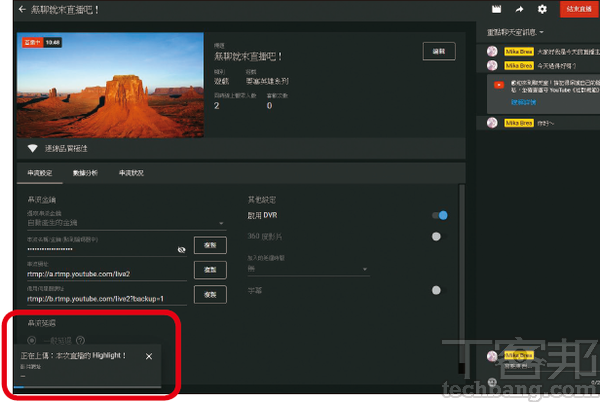

加入T客邦Facebook粉絲團
本文同步刊載於PC home雜誌
歡迎加入PC home雜誌粉絲團!



没有评论:
发表评论